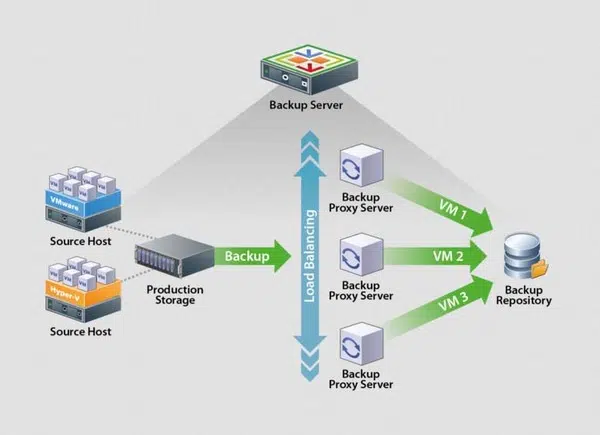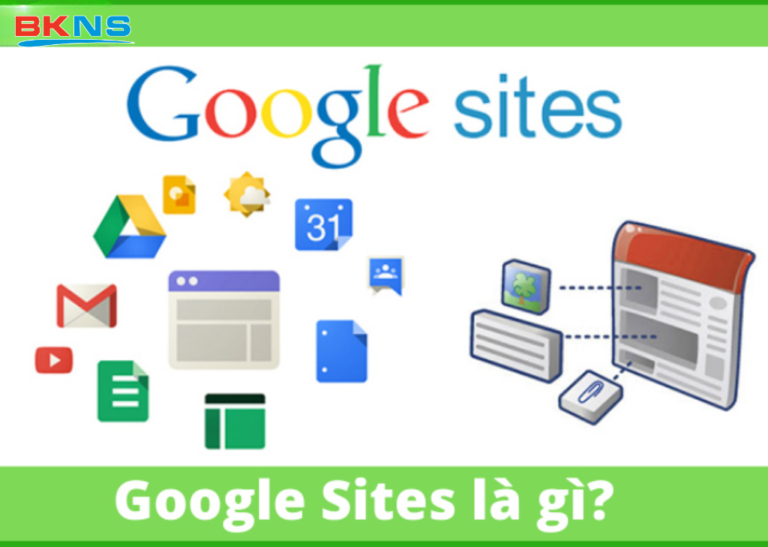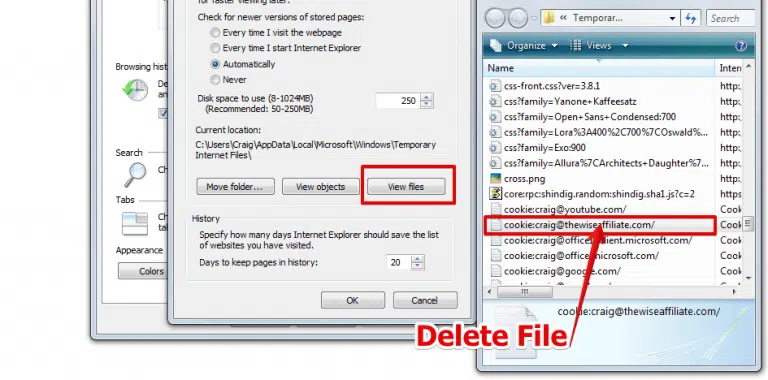Trong hướng dẫn nhanh này, BKNS sẽ hướng dẫn bạn sẽ tìm hiểu về cách định cấu hình DNS trên CentOS 7 nằm trong thư mục / etc / sysconfig / network-scripts /

Tóm Tắt Bài Viết
Làm cách nào để liệt kê các giao diện mạng?
Gõ lệnh sau:
# ip a
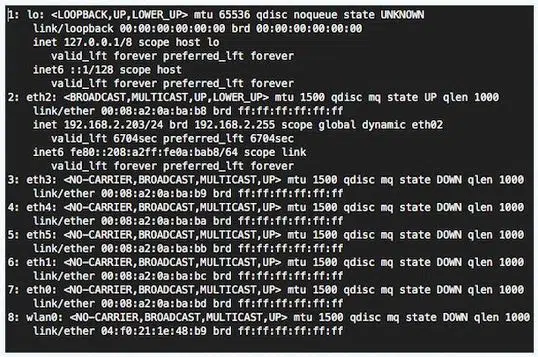
Hoặc sử dụng lệnh sau:
# nmcli -p dev
Đầu ra mẫu:
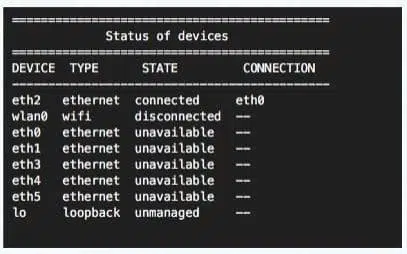
Dưới đây là cấu hình DHCP điển hình cho eth0 (được lưu trong tệp / etc / sysconfig / network-scripts / ifcfg-eth0):
DEVICE="eth0" ONBOOT=yes NETBOOT=yes UUID="41171a6f-bce1-44de-8a6e-cf5e782f8bd6" IPV6INIT=yes BOOTPROTO=dhcp HWADDR="00:08:a2:0a:ba:b8" TYPE=Ethernet NAME="eth0"
Làm cách nào để định cấu hình giao diện eth0 với cài đặt mạng tĩnh
Phương pháp 1
Để định cấu hình giao diện eth0 với cài đặt mạng tĩnh bằng tệp ifcfg, hãy chỉnh sửa hoặc tạo tệp có tên ifcfg-eth0 trong thư mục / etc / sysconfig / network-scripts / như sau:
HWADDR=00:08:A2:0A:BA:B8 TYPE=Ethernet BOOTPROTO=none # Server IP # IPADDR=192.168.2.203 # Subnet # PREFIX=24 # Set default gateway IP # GATEWAY=192.168.2.254 # Set dns servers # DNS1=192.168.2.254 DNS2=8.8.8.8 DNS3=8.8.4.4 DEFROUTE=yes IPV4_FAILURE_FATAL=no # Disable ipv6 # IPV6INIT=no NAME=eth0 # This is system specific and can be created using 'uuidgen eth0' command # UUID=41171a6f-bce1-44de-8a6e-cf5e782f8bd6 DEVICE=eth0 ONBOOT=yes
Lưu và đóng tập tin. Bạn không cần chỉ định mạng hoặc địa chỉ quảng bá vì hệ thống này được hệ thống tự động tính toán. Để khởi động lại dịch vụ mạng, nhập:
# systemctl restart network
Xác minh
Xác minh cài đặt IP mới:
# ip as eth0
Xác minh cài đặt định tuyến mới:
# ip r
Xác minh cài đặt máy chủ DNS:
# cat /etc/resolv.conf
Xác minh kết nối internet:
# ping -c 3 cyberciti.biz
# ping -c 4 google.com
Phiên mẫu:
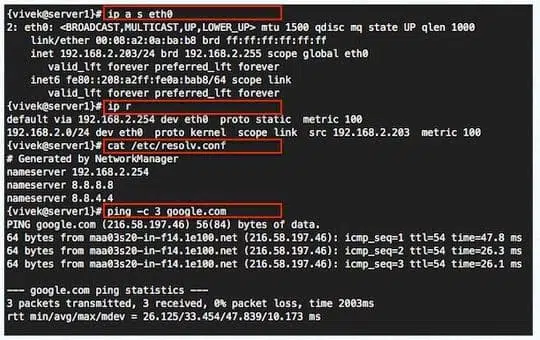
Phương pháp 2
Bạn cần sử dụng lệnh nmtui. Đây là một ứng dụng TUI dựa trên lời nguyền để tương tác với NetworkManager. Để hiển thị trình chỉnh sửa kết nối hỗ trợ thêm, sửa đổi, xem và xóa kết nối. Để xem hoặc thiết lập IP tĩnh bằng công cụ này cho eth0, hãy nhập:
# nmtui edit eth0
Đầu ra mẫu:
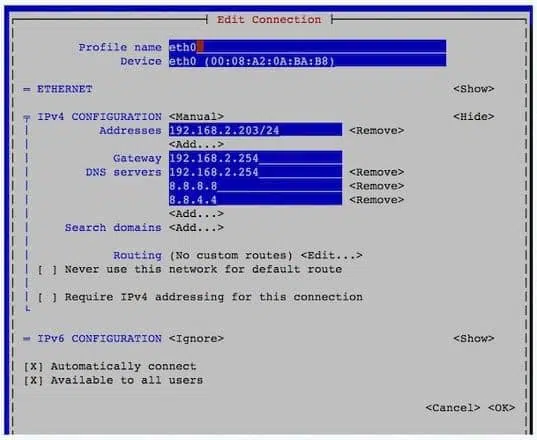
Bài viết trên BKNS đã hướng dẫn cấu hình DNS trên centos 7. Nếu bạn còn có thắc mắc hay câu hỏi nào liên quan đến bài viết thì hãy để lại bình luận ở dưới hoặc liên hệ với chúng tôi để được giải đáp 24/7. Đừng quên truy cập BKNS để được biết thêm nhiều thông tin hữu ích khác nữa nhé.
>> Tìm hiểu thêm: